Manipulasi Foto Kodok BullDog
saya sudah menyiapkan 2 gambar, jika sobat ingin mengikuti seperti saya, silahkan download terlebih dahulu:
kodok.Jpeg
BullDog.Jpeg
1.Jika sudah disiapkan kedua gambar kodok dan BullDognya, masukan ke dalam lembar kerja Photoshop. gmabar BullDog posisikan di depan gambar kodok, sperti gambar di bawah ini:
2.Gunakan Elliptical Marquee Tool. jika aikon tidak muncul, klik kanan aikon Rectangular Marquee Tool.
3.Buat bentuk seleksi berbentuk oval di bagian mulut. klik bagian bawah kiri, tahan, lalu geser ke kanan atas, atau terserah sobat ingin memulainya dari mana saja.
Tekan tobol Space untuk membantun menyesuaikan posisi seleksi lingkarannya, kemudia lepas klik. Seperti pada gambar di bawah ini:
4.klik Move Tool, lalu pindahkan potongan gambar mulut BullDog yang telah di eksekusi ke area gambar kodok. Klik pada area gambar yan di seleksi, tahan. Kemudian geser ke area gambar kodok.
5.Kecilkan dan putar gambar, klik Edit - Free Transform, lalu arahkan pointer mouse pada salah satu sudut garis layar. pointer akan berubah bentuk dua anak panah, klik tahan dan tarik ke atas atau kebawah untuk menyesuaikan bentuk, jikas sudah Ok, tekan Enter.
6. Pastikan sobat masih bekerja di layer 1. lalu atur Blending Mode menjadi Darken Color. seperti pada gambar di bawah ini:
7.Klik Eraser Tool dan atur jenis dan besar brush, plih Soft Round 100 pixels. selanjutnya klik, tahan dan geser - geser untuk menghapus mengelilingi kdok.
8.Klik pada layer kodok untuk mengaktifkannya.
9.lakukan penghapusan background secara perlahan, di area mulut, gigi, dan dagu. Buat seolah menyatu dengan mulut kodok!
maka hasilnya seperti gambar di bawah ini
selesai
silahkan mencoba !
kodok.Jpeg
BullDog.Jpeg
1.Jika sudah disiapkan kedua gambar kodok dan BullDognya, masukan ke dalam lembar kerja Photoshop. gmabar BullDog posisikan di depan gambar kodok, sperti gambar di bawah ini:
2.Gunakan Elliptical Marquee Tool. jika aikon tidak muncul, klik kanan aikon Rectangular Marquee Tool.
3.Buat bentuk seleksi berbentuk oval di bagian mulut. klik bagian bawah kiri, tahan, lalu geser ke kanan atas, atau terserah sobat ingin memulainya dari mana saja.
Tekan tobol Space untuk membantun menyesuaikan posisi seleksi lingkarannya, kemudia lepas klik. Seperti pada gambar di bawah ini:
9.lakukan penghapusan background secara perlahan, di area mulut, gigi, dan dagu. Buat seolah menyatu dengan mulut kodok!
maka hasilnya seperti gambar di bawah ini
selesai
silahkan mencoba !







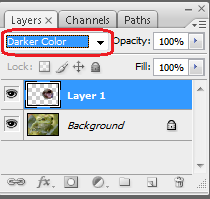






Komentar
Posting Komentar